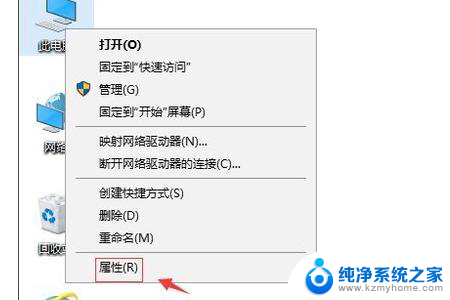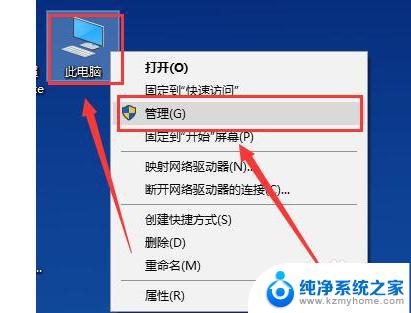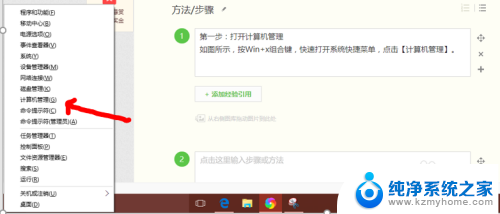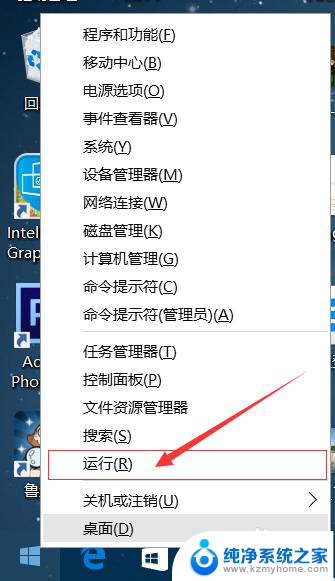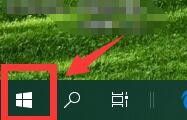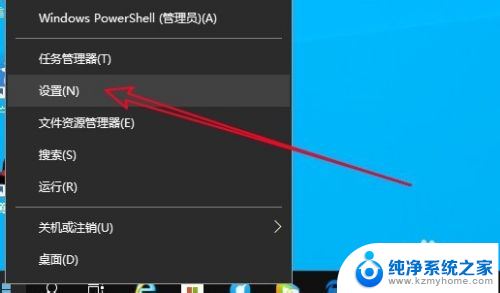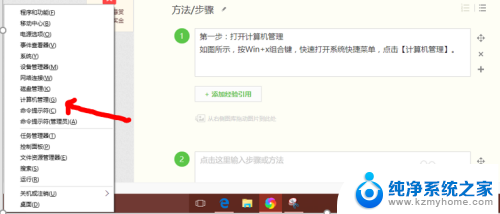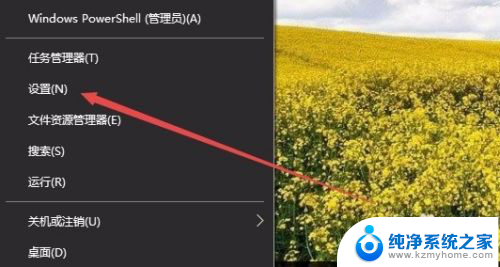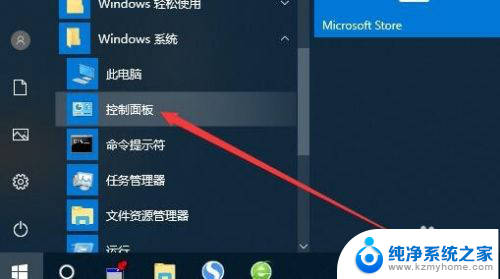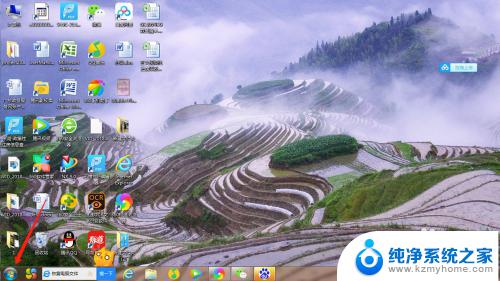鼠标一滑动就有虚线怎么办 win10系统鼠标移动自动画虚线框关闭方法
更新时间:2024-01-09 14:57:28作者:xiaoliu
近年来随着电脑技术的不断发展,鼠标已经成为我们日常使用电脑的必备工具之一,有时我们在使用Windows 10系统时可能会遇到一个问题,即鼠标一滑动就会在屏幕上出现虚线框。这种情况不仅会干扰我们的正常使用,还会影响我们的工作效率。面对这种情况,我们应该如何解决呢?本文将为大家介绍一些关闭方法,帮助大家解决这一问题。
win10系统鼠标移动自动画虚线框的解决教程
1.在win10系统桌面上,右键单击【此电脑】选择【属性】。
2.单击【高级系统设置】。
3.在【系统】属性中,【性能】选项,单击【设置】。
4.在【视觉效果】选项,把【在桌面上为图标标签使用阴影】打勾。再【应用】,【确定】。
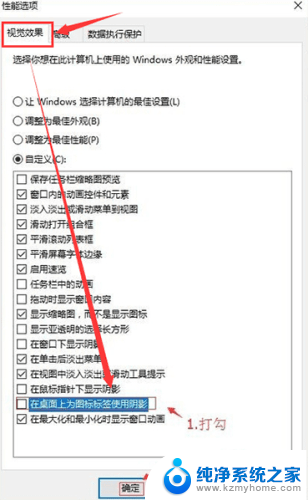
5.返回win10系统桌面,开始菜单。电脑重启即可。
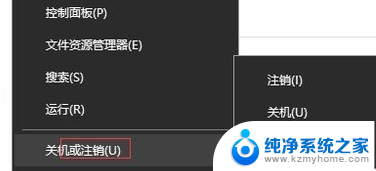
以上是解决鼠标一滑动就出现虚线的全部内容,如果还有不清楚的用户,可以参考以上小编的步骤进行操作,希望能对大家有所帮助。